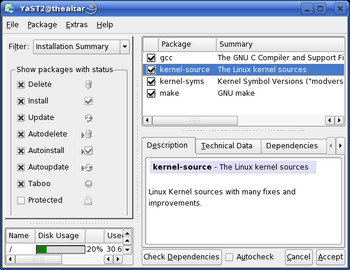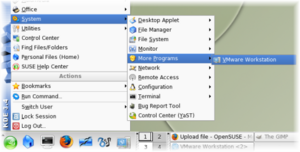Archive:Настройка VMware на SUSE Linux
| Эта статья актуальна для версии '11.0', которая теперь является устаревшей! Пожалуйста, обратитесь к странице обсуждения этой статьи для получения подробной информации. |
Содержание
- 1 Вступление
- 2 Инструкция по новой установке
- 3 Возможные проблемы
- 4 Смотрите также
Вступление
- VMware использует модули собранные под конкретные версии ядра. Это означает что "из коробки" VMware поддерживает только некоторые дистрибутивы и версии ядра.
- На неподдерживаемых системах, VMware модуль может быть собран из исходных кодов. Это требует наличия некоторых пакетов которые не являются частью установки по умолчанию. Также требуется несколько шагов для подготовки системы к сборке модуля.
- Это не так сложно как может показаться на первый взгляд. (сложновато без инструкций, особенно если вы новичок в линуксе.)
Обновления:
- VMware Workstation 5.5 включает поддержку SUSE Linux 10.0. Это снимает потребность в сборке модуля и использования патча vmware-any-any. Скрипт /usr/bin/vmware-config.pl работает прекрасно.
- Дек 06, 2005: Патч ядра выпущенный сегодня "поломал" стандартные драйвера VMware Workstation 5.5. Это означает что вам нужно перезапустить /usr/bin/vmware-config.pl и собрать драйвер из исходных кодов. Всё должно пройти без проблем , без потребности vmware-any-any.
Инструкция по новой установке
Если вы устанавливаете VMware первый раз, эта инструкция для вас.
Эта процедура нацелена на новую установку VMware. Если у вас не работает уже установленная VMware, после установки новой версии ядра, вы можете найти информацию как пересобрать VMware модули на Восстановлению VMware после обновления ядра.
Установка пакетов необходимых для сборки
Установите следующие пакеты , используя модуль Software Management в YaST.
- gcc
- gcc-c++
- kernel-source
- kernel-syms
- make (возможно уже установлен)
Убедитесь что ваше ядро обновлено. Версия ядра должна совпадать с версиями пакетов kernel-syms и kernel-source.
Внимание:Если вы обновили ядро вы должны быть уверены что обновлены и kernel-source и kernel-syms , чтобы убедиться что они одних версий.Если обновление происходит через YOU (YaST Online Update) тогда вы можете на 99% быть уверенным ,что обновляя ядро , все установленные пакеты ядра (kernel-{source|syms|doc) будут обновлены, но лучше перепроверить дважды, и не позволять YOU обновлять ядро без предварительного информирования вас.Обновление ядра (например установка версии 2.6.13-2) означает что kernel-syms и kernel-source (например 2.6.13) не совпадают и велики шансы что VMware работать небудет (даже с vmware-any-any-patch).
Подготовка системы для сборки модулей
1. Откройте терминал
2. Используйте su чтобы получить права root
3. Перейдите в каталог /usr/src/linux и выполните следующую команду
make cloneconfig
4. Выполните команду
make modules_prepare
Установка VMware Workstation из RPM
YaST без проблем способен устанавливать RPM пакет для VMware на SuSE Linux. Вы можете получить RPM пакет VMware c www.vmware.com. Также VMware предоставляет 30-ти дневный ознакомительный ключ, для тестирования продукта перед покупкой. После установки RPM VMware, НЕ выполняйте скрипт конфигурации VMware (/usr/bin/vmware-config.pl). Пока он работает не корректно.
Загрузка и применение vmware-any-any-update
Загрузите последний vmware-any-any-update с [1]. Этот апдейт относительно мал, сжатый архив содержащий скрипт автоматической установки.
На момент написания статьи была vmware-any-any-update117c.tar.gz для VMWare Workstation 6.0.4, SUSE Linux 11.0 i386.
- Распакуйте архив и откройте в терминале каталог в который вы распаковали;
- Выполните su ./runme.pl и следуйте запросам скрипта.
- После применения патча, скрипт запустит скрипт конфигурации VMware /usr/bin/vmware-config.pl. Следуйте его запросам.
- Если какой либо модуль из пропатченных в процессе компиляции не соберется, то замените его в каталоге патча оригинальным, из RPM, и повторите процедуру.
Ответы на запросы скрипта конфигурации
- Если вы нуждаетесь в этом, Cool Solutions статья детально описывающая как отвечать на каждый запрос.
Запуск VMware
Существует два способа запуска VMware Workstation. Заметка: Vmware не требует привелегий root. Идеальный вариант запуск VMware от обычного пользователя. Однако, возможно вам потребуется назначить соответствующие права для доступа к некоторым каталогам.
Запуск VMware с консоли
В окне теминала наберите vmware
Запуск из пункта меню
- в KDE
- Kmenu > System > More Programs > VMware Workstation.
- в GNOME
- Applications > System > More Programs > VMware Workstation
Активация Лицензионного ключа VMware
как талько вы запустите VMware, вызовите Help меню и выберите Enter Serial Number. Это разблокирует VMware и вы сможете начать создавать и запускать виртуальные машины.
Возможные проблемы
Настройка Bridge Networking прервалась; VMware просит вас запустить vmware-config.pl
если вы попытались включить поддержку сети в vmware-config.pl скрипте, и в последствии получили сообщение об ошибке. vmware is installed, but it has not been (correctly) configured for this system. To (re-)configure it, invoke the following command: /usr/bin/vmware-config.pl. Также , если вы выполните vmware-config.pl и не включите поддержку сети, VMware Workstation запустится. Это означает что возможно вы запустили скрипт vmware-config.pl перед запуском runme.pl из vmware-any-any-update. Настройка сети в VMware прекратится , до тех пор пока не будет наложен патч vmware-any-any-update.